Si la lecture de pages web sur Google Chrome s’avère parfois inconfortable à cause d’une taille de texte inadaptée, il est aisé de modifier la taille de police par défaut, ainsi que la police elle-même, sur toutes les plateformes (Windows, Mac, Linux et Chromebooks). Voici la marche à suivre.
Alternative : le zoom
Avant de modifier les tailles de police par défaut, il est important de savoir que Chrome propose une fonctionnalité de zoom qui permet d’agrandir ou de réduire rapidement le contenu, texte et images, via le menu ou des raccourcis clavier. Contrairement à la modification de la taille de police par défaut, le zoom agit sur l’ensemble des éléments de la page, tandis que la modification de la police n’affecte que le texte.
Changer la taille de police par défaut dans Chrome
Si vous préférez ajuster la taille de police par défaut, il faudra accéder aux paramètres de Chrome. Pour ce faire, lancez Chrome. Dans le coin supérieur droit, cliquez sur l’icône des trois points verticaux. Un menu s’affiche, sélectionnez « Paramètres ».
Dans la page des Paramètres, repérez la section « Apparence » soit dans la barre latérale, soit en faisant défiler la page. Une fois cette section identifiée, cherchez l’option « Taille de la police ».
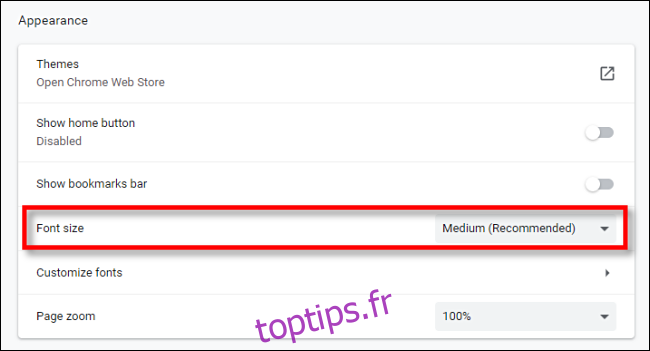
En cliquant sur le menu déroulant « Taille de la police », cinq options vous seront présentées : « Très petit », « Petit », « Moyen », « Grand » et « Très grand ».
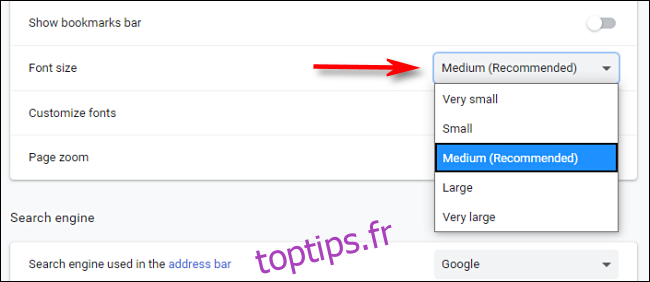
« Moyenne » est la taille définie par défaut. Si vous souhaitez un texte plus grand sur l’ensemble des pages, sélectionnez « Grand » ou « Très grand ». Inversement, pour un texte plus petit, choisissez « Petit » ou « Très petit ».
Après avoir fait votre choix, quittez les paramètres. La modification sera appliquée à tous les sites que vous visiterez par la suite. Vous pouvez à tout moment revenir sur vos choix si une autre taille de police vous semble plus appropriée.
Affiner la taille de la police
Si les cinq options de taille proposées par Chrome ne vous conviennent pas, et que vous désirez un réglage plus précis, retournez dans Paramètres > Apparence et cliquez sur « Personnaliser les polices ».
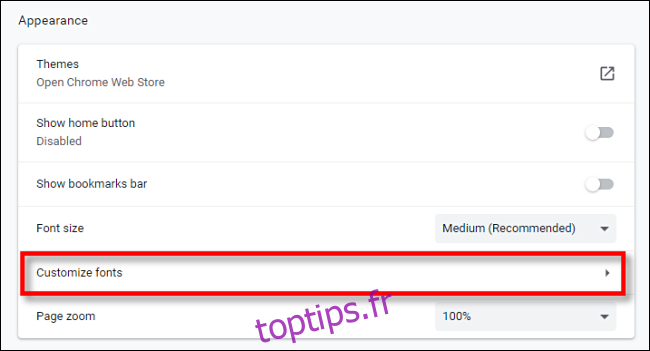
Dans l’écran « Personnaliser les polices », vous aurez la possibilité de sélectionner une taille de police en points (de 9 à 72, avec 16 points par défaut) à l’aide d’un curseur. La valeur en points sélectionnée sera affichée juste au-dessus du curseur.
Vous pouvez également définir une taille de police minimale, pour vous assurer que les sites web n’afficheront jamais un texte trop petit pour être lisible.
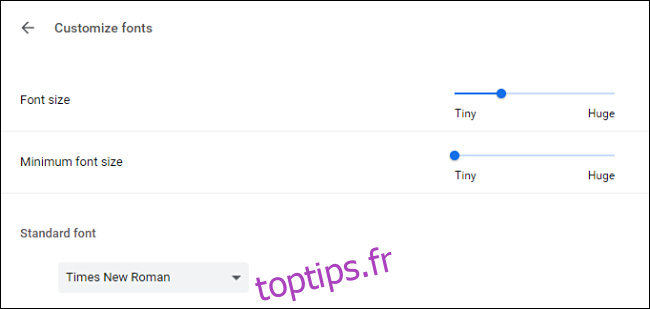
De plus, vous pouvez même modifier le style de police directement depuis cette même page de paramètres.
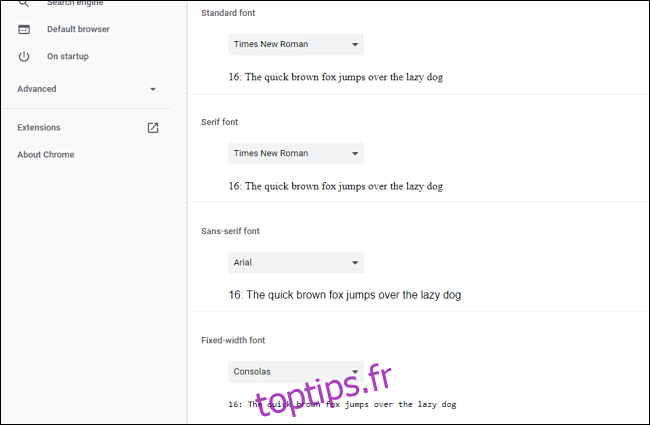
N’hésitez pas à tester différents réglages pour trouver ceux qui vous conviennent le mieux. Vous pouvez facilement passer des paramètres aux autres onglets ouverts afin de visualiser directement le résultat de vos changements. Une fois vos réglages validés, fermez les paramètres et profitez d’une navigation optimisée !